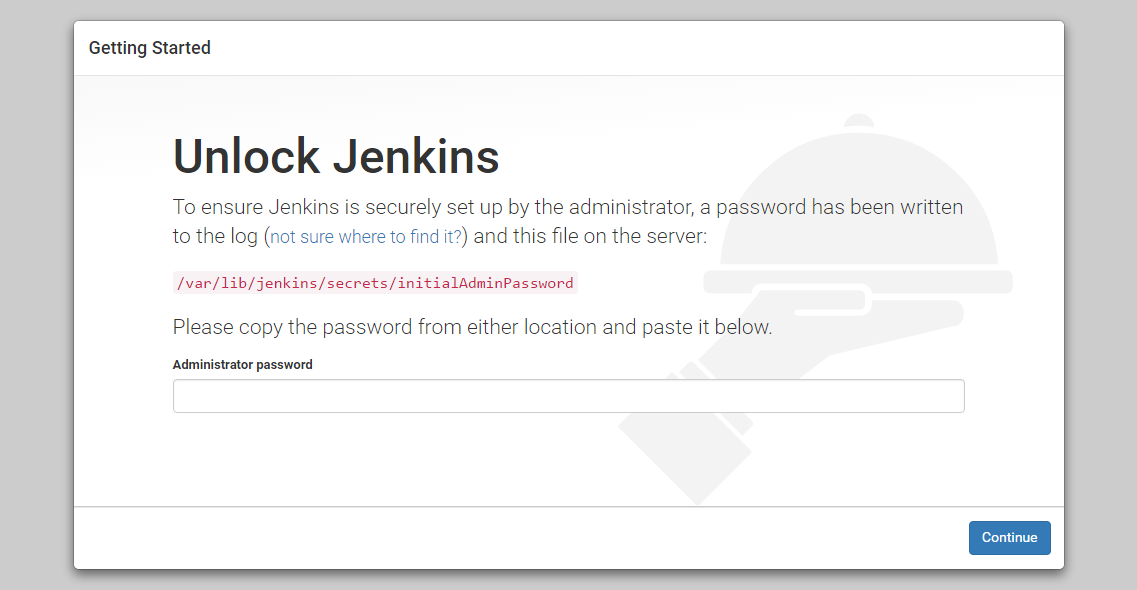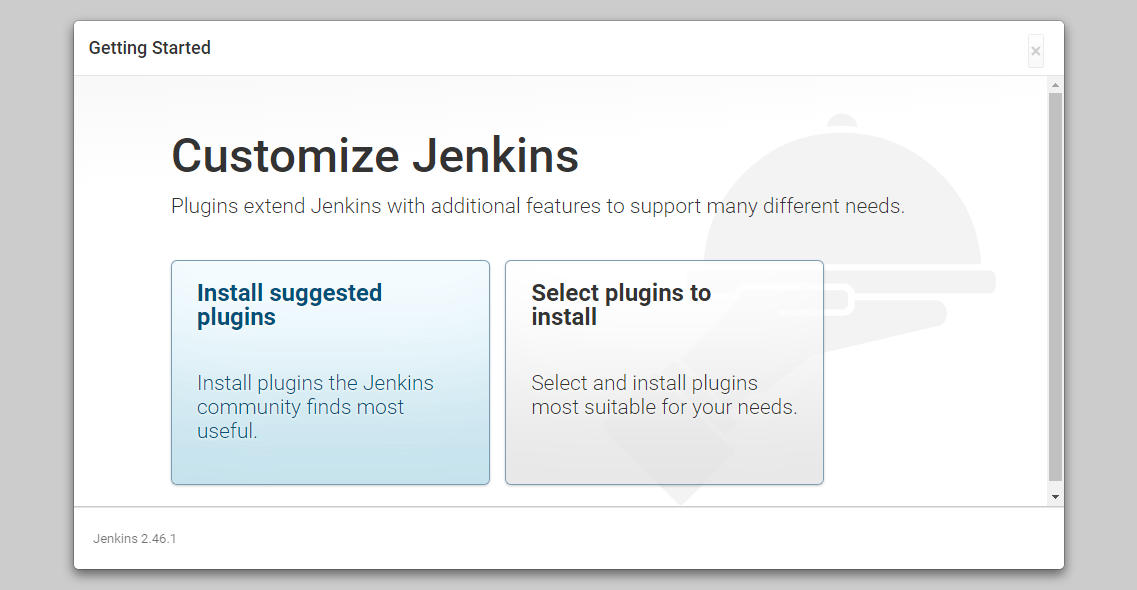$ sudo apt-get update
$ sudo apt-get install git -y
$ sudo apt-add-repository -y ppa:ansible/ansible
$ sudo apt-get update
$ sudo apt-get install -y ansible
$ wget -q -O - https://pkg.jenkins.io/debian/jenkins-ci.org.key | sudo apt-key add -
$ sudo sh -c 'echo deb http://pkg.jenkins.io/debian-stable binary/ > /etc/apt/sources.list.d/jenkins.list'
$ sudo apt-get update
$ sudo apt-get install jenkins -y
Truy cập http://ip_address_or_domain_name:8080
Get pass:
$ sudo cat /var/lib/jenkins/secrets/initialAdminPassword
Chọn Install suggested plugins và đợi Jenkins cài đặt các plugin cần thiết trong đó có Git plugin
Tiếp đó, một trang tạo Admin user xuất hiện, sau khi hoàn thành xong bước này, chúng ta sẽ đến với trang làm việc chính của Jenkins.
Các plugin cần cài thêm : Ansible plugin, Promoted builds plugin (dùng cho việc request / approval), Git plugin (nếu khi bước Install suggested plugin chưa có), SSH Agent plugin, Google login plugin (xác thực login bằng account google)
Thao tác mẫu với Ansible plugin
Chọn tab Credentals bên cột bên trái Dashbroad
Có nhiều kiểu xác thực
Tại Dashbroad của Jenkins chọn Jenkins/New Item
Điền tên item và chọn loại Freestyle project
Tại mục Source Code Management chọn Git và điền Repository URL và chọn credentials tương ứng
Branches to build mặc định là nhánh master
Sau khi Save cấu hình, chọn Build Now
Xem những gì đã diễn ra tại Console Output
Tại mục Build chọn Add build step/Invoke Ansible Playbook
Sau đó Save và Build như trên